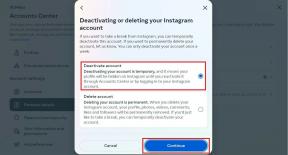Κορυφαίες 5 εφαρμογές iOS για εξαγωγή ήχου από βίντεο
Miscellanea / / November 29, 2021
Κάλυψα πρόσφατα εφαρμογές που σας βοηθούν εξαγωγή ήχου από βίντεο στο Android smartphone και σκέφτηκα ότι θα ήταν καλή ιδέα να γράψουμε έναν οδηγό και για τους χρήστες μας iOS. Ενώ το iOS είναι πιο κλειστό από μια πλατφόρμα σε σύγκριση με το Android, υπάρχουν ορισμένες εφαρμογές και συντομεύσεις για την εξαγωγή ήχου από βίντεο στο iPhone σας.

Ακολουθούν πέντε τέτοιες εφαρμογές χωρίς ιδιαίτερη σειρά.
1. Συντομεύσεις
Το Shortcuts, παλαιότερα γνωστό ως Workflow, είναι μια τακτοποιημένη μικρή εφαρμογή που μπορείτε να χρησιμοποιήσετε για να δημιουργήσετε συντομεύσεις σε πολλές εργασίες όπως καταγραφή νερού, βήματα, βάρος, κοινή χρήση φωτογραφιών και πολλά άλλα με το πάτημα ενός κουμπιού. Μπορείτε να δημιουργήσετε συντομεύσεις και στη συνέχεια να τις μοιραστείτε με την ευρύτερη κοινότητα.
Εκκινήστε το πρόγραμμα περιήγησης Safari και ανοίξτε αυτήν τη συντόμευση και πατήστε Λήψη αυτής της συντόμευσης. Αυτό θα πρέπει να ανοίξει στην εφαρμογή Συντομεύσεις. Τώρα πατήστε στο Να επιτρέπεται η πρόσβαση και επιβεβαιώστε.
Δείτε πώς θα εμφανιστεί η συντόμευση που δημιουργήθηκε πρόσφατα στην εφαρμογή.
Ελπίζω να έχετε το βίντεο αποθηκευμένο στο iPhone σας και αν όχι, αποθηκεύστε το πριν εκτελέσετε τη συντόμευση. Τώρα πατήστε στη συντόμευση για να την εκτελέσετε και πατήστε Εκτέλεση συντόμευσης εάν σας ζητηθεί.
Μπορείτε είτε να εξαγάγετε ήχο από βίντεο που είναι αποθηκευμένο στο Camera Roll στο λογαριασμό σας iCloud. Διαλέγω το πρώτο. Επειδή είχα μόνο ένα βίντεο, δεν χρειαζόταν να επιλέξω τίποτα. Χρειάστηκαν μερικά δευτερόλεπτα για να εμφανιστεί η ειδοποίηση ότι το αρχείο ήχου είναι έτοιμο. Τώρα μπορείτε να το αποθηκεύσετε είτε στο iCloud Drive είτε στο iPhone σας.
Εάν γίνεται αποθήκευση στο iPhone, μπορείτε να χρησιμοποιήσετε την εφαρμογή Αρχεία για να περιηγηθείτε και να ανοίξετε το νέο αρχείο ήχου.
Λήψη συντομεύσεων
2. Μετατροπέας MP3
Ο μετατροπέας MP3 είναι μια καλύτερη εναλλακτική λύση. Πατήστε στο εικονίδιο Ρυθμίσεις για να επιλέξετε διαφορετική μορφή ήχου και βίντεο. Η προεπιλογή έχει οριστεί σε MP3 και MP4 αντίστοιχα. Προχωρώντας, πατήστε στο εικονίδιο «+» και επιλέξτε το αρχείο βίντεο από το οποίο θέλετε να εξαγάγετε ήχο.
Μόλις εμφανιστεί το βίντεο, πατήστε πάνω του για να εμφανιστεί ένα μενού και επιλέξτε Μετατροπή για να ξεκινήσει η διαδικασία εξαγωγής.
Υπάρχουν δύο επιλογές. Η Προεπιλεγμένη λειτουργία θα εξαγάγει απευθείας τον ήχο στη μορφή που έχετε επιλέξει στις Ρυθμίσεις. Στη σύνθετη λειτουργία, μπορείτε να ελέγξετε μεταβλητές όπως μορφή εξόδου, κωδικοποίηση ήχου, εύρος ήχου, ρυθμός μετάδοσης bit και άλλα.
Μόλις η εφαρμογή μετατρέψει τον ήχο, θα εμφανιστεί στην καρτέλα Converted Media.
Η εφαρμογή είναι δωρεάν με διαφημίσεις. Μπορείτε να καταργήσετε 3,99 $ για να καταργήσετε διαφημίσεις, καθώς και τα όρια εύρους και τύπου αρχείου.
Κατεβάστε το μετατροπέα MP3
3. Βίντεο σε MP3
Ο μετατροπέας βίντεο σε MP3 είναι ένας εξαιρετικός τρόπος εξαγωγής ήχου από αρχεία βίντεο, εάν έχετε τη σωστή ποσότητα υπομονής και μπορείτε να ανεχτείτε μια διαφήμιση 5 δευτερολέπτων μετά από κάθε πάτημα. Υπάρχουν όμως προνόμια. Μπορείτε επίσης να εξαγάγετε ήχο από βίντεο YouTube απευθείας μέσα στην εφαρμογή χωρίς να τα κατεβάσετε πρώτα. Πατήστε στο εικονίδιο Βίντεο για να επιλέξετε ένα από τη Συλλογή σας.
Στην επόμενη οθόνη, μπορείτε να περικόψετε το βίντεο σύμφωνα με τις προτιμήσεις σας και όταν τελειώσετε, μπορείτε να δώσετε στο εξαγόμενο αρχείο ήχου ένα νέο όνομα.
Το τρίτο κουμπί στο κάτω μέρος της οθόνης θα σας μεταφέρει στην αρχική σελίδα του YouTube, όπου μπορείτε να αναζητήσετε οποιοδήποτε βίντεο και να εξαγάγετε ήχο από αυτό.
Λήψη βίντεο σε MP3
4. Μετατροπέας βίντεο σε MP3
Πατήστε το εικονίδιο Μετατροπή (+) είτε για να επιλέξετε ένα προηχογραφημένο βίντεο είτε για να τραβήξετε ένα νέο. Αφού υπάρχουν πολλά καλά εφαρμογές βιντεοκάμερας για iOS, θα πρότεινα να πάτε με την επιλογή Gallery. Επιλέξτε ένα βίντεο και πατήστε το κουμπί Μετατροπή στην επόμενη οθόνη για να ξεκινήσει η διαδικασία εξαγωγής.
Στη συνέχεια, μπορείτε να ονομάσετε το αρχείο ήχου και να το ακούσετε στην καρτέλα Μετατροπή.
Η εφαρμογή υποστηρίζει επίσης τη λειτουργία YouTube to Audio που είναι διαθέσιμη στην καρτέλα For You. Για 3,99 $, μπορείτε να αφαιρέσετε όλες τις διαφημίσεις και να ξεκλειδώσετε θέματα — δεν είναι πραγματικά απαραίτητα, αλλά φαίνονται όμορφα.
Λήψη Μετατροπέα βίντεο σε MP3
5. Μετατροπέας βίντεο σε MP3
Η μόνη εφαρμογή στη λίστα που υποστηρίζει την εισαγωγή βίντεο από ιστότοπους αποθήκευσης cloud όπως το Dropbox και το Google Drive.
Απλώς επιλέξτε το βίντεο από την τοπική σας εφαρμογή Φωτογραφίες ή εισαγάγετε το από τον λογαριασμό αποθήκευσης στο cloud και περικόψτε το βίντεο σύμφωνα με τις προτιμήσεις σας. Πατήστε το κουμπί Μετατροπή για να ξεκινήσει η διαδικασία.
Αν και η περιγραφή αναφέρει την υποστήριξη του ρυθμού bit, αλλά δεν μπορούσα να βρω αυτήν την επιλογή. Ίσως απενεργοποιήθηκε προσωρινά; Μπορείτε να καταργήσετε τις διαφημίσεις με μια αγορά εντός εφαρμογής 3,99 $.
Λήψη Μετατροπέα βίντεο σε MP3
Ακούστε προσεκτικά
Η πλατφόρμα iOS έχει πολλές επιλογές όταν πρόκειται για εφαρμογές που μπορούν να εξαγάγουν ήχο από αρχεία βίντεο είτε αυτά είναι αποθηκευμένα τοπικά, στο cloud ή στο YouTube. Εάν εργάζεστε σε ένα έργο και πρέπει να εξάγετε ήχο από βίντεο καθημερινά, θα πρότεινα να χρησιμοποιήσετε την έκδοση premium.
Επόμενο: Θέλετε να εξαγάγετε ήχο από βίντεο σε υπολογιστή Mac ή Windows; Εδώ είναι 13 τρόποι για να το κάνετε.